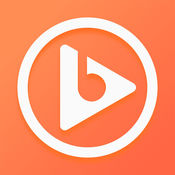对于那些基本上没什么PS基础的人,抠图不是一个很简单的活。其实不然,美图秀秀能够帮助你,让抠图操作变得非常容易,省心,你只需要用鼠标在图片上划几下,想要的部分就自动抠出来!那么美图秀秀的抠图是如何操作的呢?下面就由小编来告诉大家,美图秀秀怎样抠图的。
美图秀秀抠图教程第一步,打开美图秀秀,点击右上角的“打开”,在弹出的窗口中选择待处理图片。
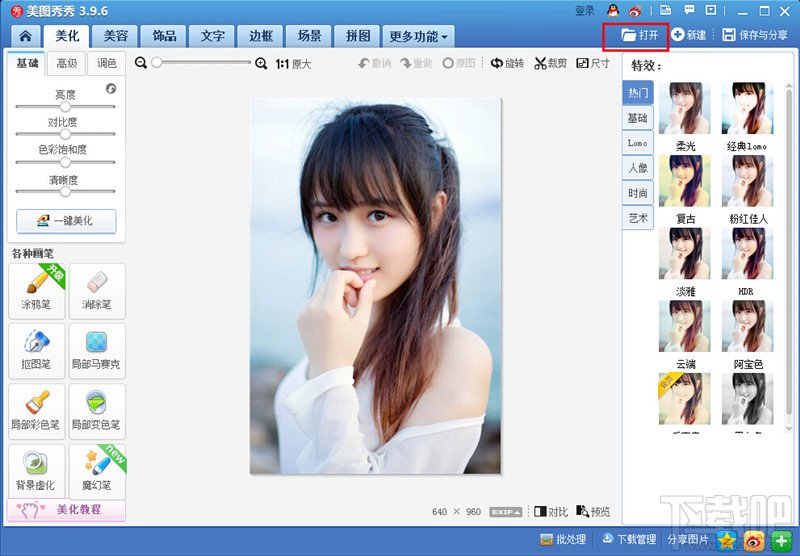
第二步,打开图片后,在左下侧找到“抠图笔”。点击“抠图笔”,进行抠图。
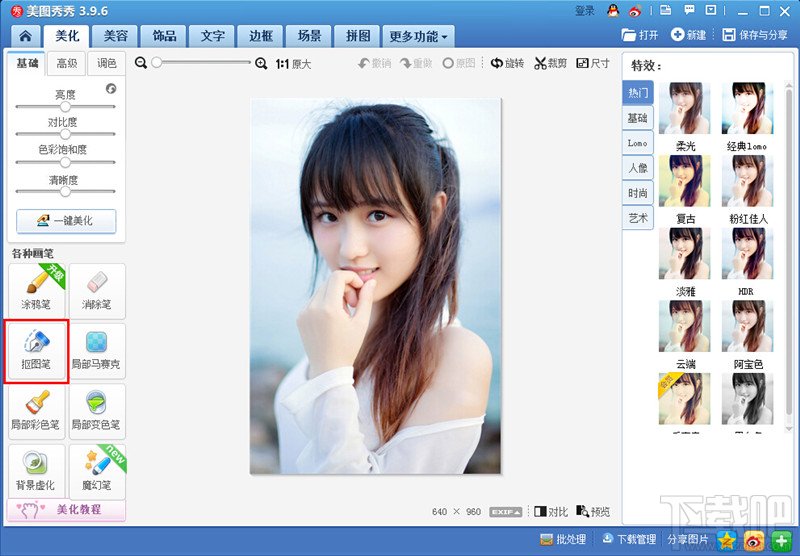
第三步,抠图笔会弹出一个窗口,抠图有三种选择,分别是“自动抠图”、“手动抠图”和“形状抠图”。我们选择“自动抠图”。
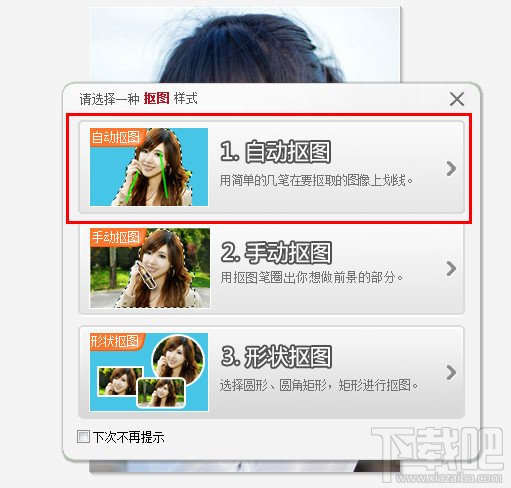
第四步,来到“自动抠图”的界面,直接在你想要抠图的图像上画上简单的几笔,如果图片色彩复杂,建议多画几笔。选择好后,如果抠图正好符合你的要求,点击“完成抠图”,软件就会将你抠完的图放置在无背景中,点击“确定”就完成了“自动抠图”。
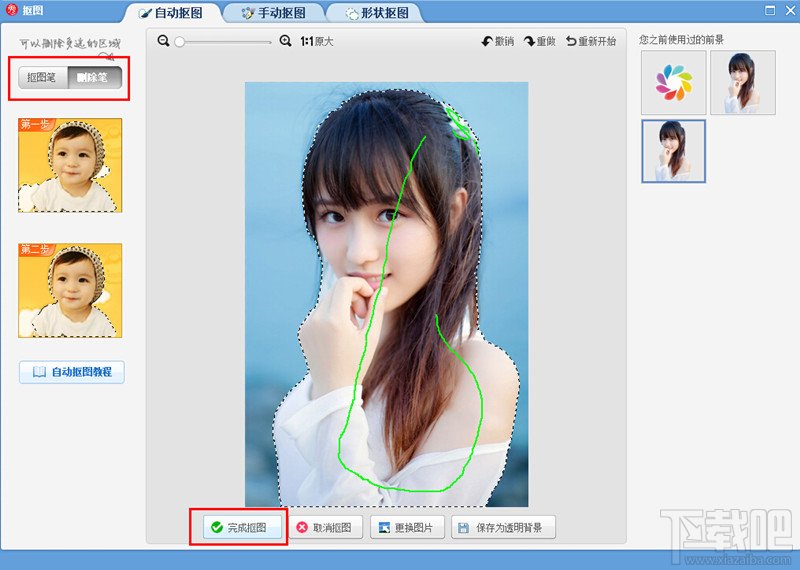
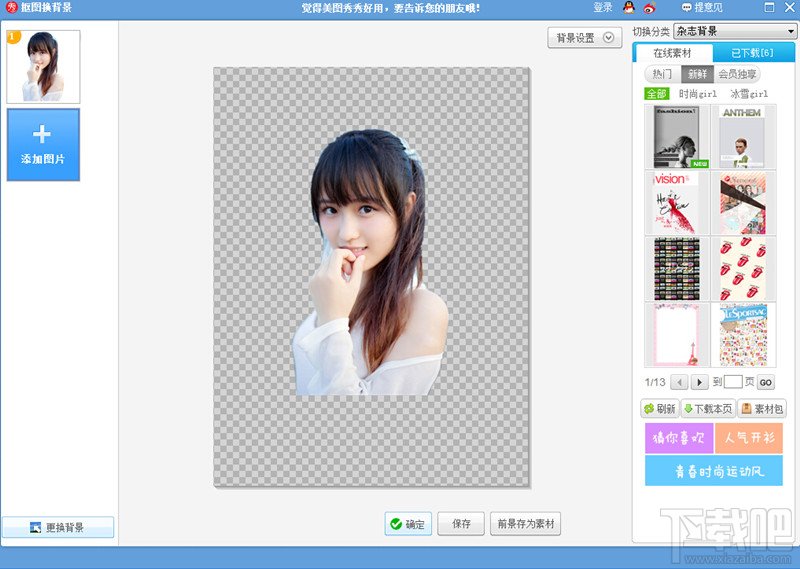
到此,美图秀秀抠图教程就结束了,希望对于不太会抠图的朋友有所帮助。